
سلام خدمت شما گیمرا و بازیکنان عزیز.
همیشه یکی از دغدغه های بزرگ بازیکنان بازی های انلاین مثل CSGO این بوده که
fps بالاتری رو تجربه کنن. در این آموزش به صورت کاملا تخصصی و حرفه ای به شما یاد میدم
چطوری با یک سری ترفند به نهایت fps ممکن برسین و تجربه لذت بخش تری از بازی داشته باشین.
در این پست قراره کلی ترفنده خاص و حرفه ای رو به شما یاد بدم، از جمله بهینه کردن تنظیمات سیستم عامل
ویندوز. اگه دوست دارید بدونید که چطور میشه به fps بالا دست پیدا کرد، این مقاله رو از دست ندین.
برای یادگیری مهارت افزایش fps به ادامه مطلب مراجعه کنید.
پرس های متدول راجب FPS
FPS چیست ؟
Fps مخفف شده عبارت Frame Per Second است که ترجمه تحتالفظی آن فریم بر ثانیه میشود.
فریم بر ثانیه به این مفهوم است که در هر ثانیه شما چند فریم مشاهده میکنید.
یا به عبارت دیگر چند عکس در یک ثانیه از مقابل چشمان شما میگذرد.
FPS چرا اهمیت دارد ؟
هر فیلم یا بازی که مشاهده میکنیم، در حقیقت از کنار هم قرار گرفتن تعداد بسیار زیادی تصویر تشکیل شده،
مغز انسان توانایی درک بیشتر از 13 تصویر در یک ثانیه رو نداره، بنابر این اگر ما در یک ثانیه بیشتر از 13 تا
تصویر مشاهده کنیم، به صورت خودکار، مغز ما تصاویر رو در قالب یک فیلم درک میکنه. از این چند خط
به راحتی میشه فهمید که اگه تعداد عکس هایی که ما در یک ثانیه میبینیم، هرچه بالاتر باشه، بازی
روون تری رو تجربه میکنیم. برای همین FPS برای ما اهمیت داره.
فیکس سازی تنظیمات سیستم عامل ویندوز
یکی از تاثیر گذار ترین کارهایی که میشه برای افزایش FPS انجام داد، اینه که تنظیمات ویندوز خودتون
طوری تنظیم کنید که فریم های بالاتری رو در بازی بگیرین. بریم برای بهینه سازی تنظیمات ویندوز :
- از ویندوز 32 بیت استفاده کنیم یا 64 بیت ؟
اول از همه باید بدونید که نصب کردن یه ویندوز مناسب خیلی میتونه مهم باشه. اینکه شما
ویندوز 64 بیت نصب کنید یا 32 بیت. اگه به خوام خیلی ساده و کوتاه بگم تفاوت این دو در اینه که ویندور 64
بیتی برای سخت افزار های قوی تر طراحی شده، و 32 بیتی برای سیستم های ضعیف تر.
اگه سیستمی دارید که حافظه رمش ( RAM ) بیشتر از 4 گیگابایت هست، ویندوز 64 بیتی باید نصب کنید،
چون در غیر این صورت، نمیتونید از همه قدرت سخت افزار خودتون استفاده کنید.
یه نکته ای هم بگم، اگه می خواین ویندوز 10 نصب کیند ، بهتره از نسخه سبک LTSC استفاده کنید.
در ویندوز 7، پنجره شیشه ای رو غیرفعال کنید !
یکی از عوامل خیلی تاثیر گذار توی ویندوز 7 برای FPS پنجره های شیشه ای که تا حدی منجر به کندی سیستم
میشن. البته این مورد بشیتر توی سیستم های قدیمی موثره تا جدید. برای اینکه پنجره های شیشه ای
ویندوز 7 رو غیرفعال کنید، کافیه مراحل زیر رو طی کنید.
روی This PC/Computer کلیک راست کنید، و گزینه پراپرتیس رو انتخاب کنید.
در صفحه باز شده، گوشه سمت راست عبارت change settings مشاهده میشه، روش کلیک کنید.
در مرحله بعد به قسمت Avanced مراجعه کنید و در کادر اول روی setting کلیک کنید.
و در پنجره بعدی، ابتدا تیک گزینه Adjust for best performane بزنید و بعد گزینه Custom.
حالا تیک دو گزینه مشخص شده در تصویر زیر رو بزنید. در اخر هم روی ok کلیک کنید.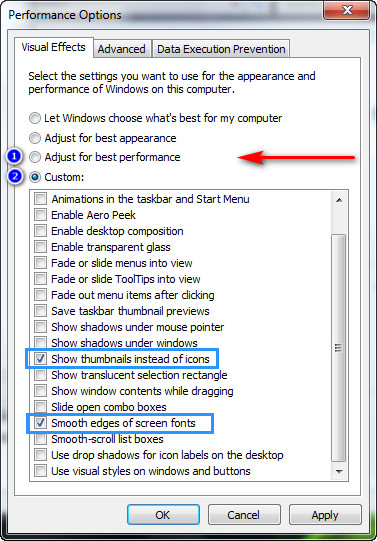
تغییری که برای شما رخ میده، تعویض منو شیشه ای ویندوز 7 با منو کلاسیک
یکی دیگه از کار هایی که شما میتونید انجام بدید و خیلی موثره :
دوباره روی This pc/computer راست کلیک کنید و پراپرتیس رو بزنید.
در صفحه باز شده که عکسش بالا هم گذاشتم روی عبارت change setting کلیک کنید
و در پنجره باز شده به منو Avanced مراجعه کنید.
اینبار در کادر سوم روی Setting کلیک کنید.
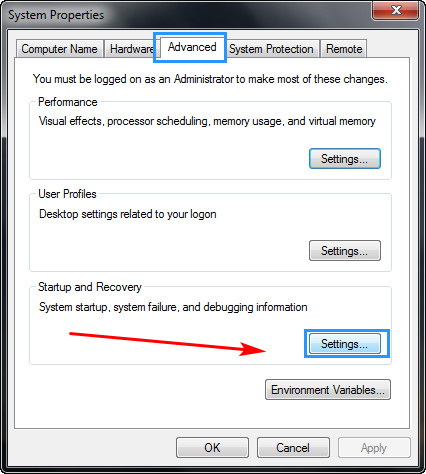
حالا روی قسمت write debugging information کلیک کنید و روی Complete memmory dump.
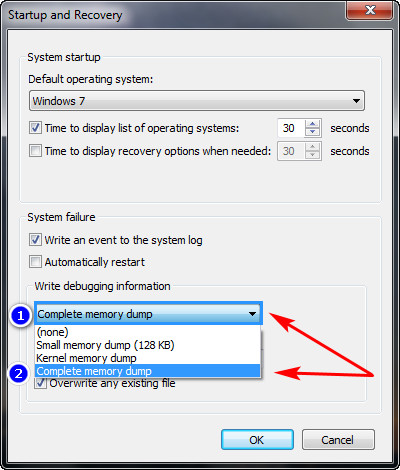
در آخر هم روی ok کلیک کنید. برای شما پیامی از طرف ویندوز مبنی بر شروع مجدد یا ریستارت کردن سیستم
برای اعمال تعقیرات میاد، شما باید یکبار سیستمتون رو ریستارت کنید.
این دو مورد خیلی موثره. حتما انجامشون بدین. بریم برای قسمت بعدی.
بروزنگه داشتن درایور های سخت افزار
بروزنگه داشتن درایور های سخت افزار امر واجب و مهمیه. شما با بروزکردن این درایور ها در حقیقت
رابط بین سخت افزار و ویندوز رو بروز کردین. این کار ممکنه تا حدی در افزایش fps موثر باشه، ولی برای
خود سیستم عامل ها خیلی مهمه، در کل باید اینکارو انجام بدین.
برای بروزرسانی درایور ها نرم افزار های مختلفی وجود داره، با یه جست و جو میتونید اونا رو پیدا کنید.
نرم افزار پیشنهادی من، درایور Esay هست. این نرم افزار رو کامل تست کردم، فقط برای اتصال به سرور
نیاز به vpn دارین. ( این نرم افزار کاملا اینترنتی میباشد. )
برای دانلود این نرم افزار + فایل کرک و آموزش استفاده از اون کلیک کنید.
بین درایور های سخت افزار، مهم ترین برای گیمر ها درایور کارت گرافیکه، آموزش دانلود درایور کارت گرافیک
رو براتون رکورد کردم. بهتره از این روش درایور کارت گرافیکتون رو اپدیت یا دانلود کنید.
شما با تغییر تنظیمات درایور کارت گرافیک، که آموزش دانلودشو همین الان براتون گذاشتم،
میتونید FPS بیشتری رو تجربه کنید. با توجه به مدل کارت گرافیکتون این تظیمات رو انجام بدین :
برای دریافت آموزش تنظیم درایور کارت گرافیک اینتل HD کلیک کنید.
برای دریافت آموزش تنظیم درایور کارت گرافیک اینویدا کلیک کنید.
برای دریافت آموزش تنظیم درایور کارت گرافیک AMD کلیک کنید.
گیم بوستر
نرم افزار های زیادی با این عنواین وجود دارند. کار این نرم افزار ها اینه که شرایط رو برای اجرای بهتر بازی
اماده کنن. نتیجه استفاده از این نرم افزار ها افزایش FPS. تا حدی تاثیر گذار میتونه باشه.
چند تا از بهترین نرم افزار های بوستینگ در ویندوز :
Wise Game Booster ( برای دانلود روی همین متن کلیک کنید )
Razer Game Booster ( برای دانلود روی همین متن کلیک کنید )
Ez Game Booster ( برای دانلود روی همین متن کلیک کنید )
قبل از اجرای بازی ها، برنامه ها رو به صور کامل ببندید !!
یکی دیگه از مواردی که باید حتما انجام بدین، اینه که قبل از اجرای بازی اطمینان حاصل کنید که برنامه ها
به طور کامل بسته باشن. بعضی از برنامه ها مثل تلگرام بعد از بستنشون باز هم بخشی از حافظه رم رو میگیرن.
شما با استفاده از Task mannger می تونید از نرم افزار ها رو شناسایی کنید و به طور کامل ببنید.
برای باز کردن این نرم افزار استارت منو رو باز کنید و در قسمت جستجو task mannger رو بنویسد.
نرم افزاری که براتون پیدا میکنه رو باز کنید. به بخش processes برین و روی
مموری کلیک کنید تا نرم افزار ها بر اساس حافظه ای که اشغال میکنن فهرست بشن.
حالا نرم افزار هایی که در پس زمینه بازه رو میتونید ببنیدید. برای این کار روی برنامه مورد نیاز کلیک کنید و بعد
روی End process بزنید. توجه کنید که برنا مه ایرو اشتباه نبندین. ( به عکس زیر دقت کنید. )
فیکس سازی کانتر 1.6
رزولیشن بازی ها رو بیارین پایین !
توی بازی های انلاین میتونید با پایین اوردن رزولیشن FPS بالاتری رو تجربه کنید.
به عنوان مثلا در بازی کانتر 1.6 ، رزولیشن رو روی 800x600 قرار بدین، خواهین دید که چقدر FPS بالاتری
رو میگیرین. این قانون برای تمامی بازی ها صدق میکنه. بهترین تنظیمات ممکن برای کانتر 1.6 به شکل زیره :
خب به پایان این پست رسیدیم. تو این پست سعی کردم با جمع آوری
مطالب از منابع مختلف و اطلاعات شخصی خودم به شما در جهت بازی بهتر کمک کنم.
امیدوارم که خوشتون امده باشه و FPS بالاتری داشته باشین.
- نویسنده : Aliakbarx
- تاریخ : دوشنبه 10 شهریور 1399
- موضوع : آموزشات تخصصی , افزایش FPS ,
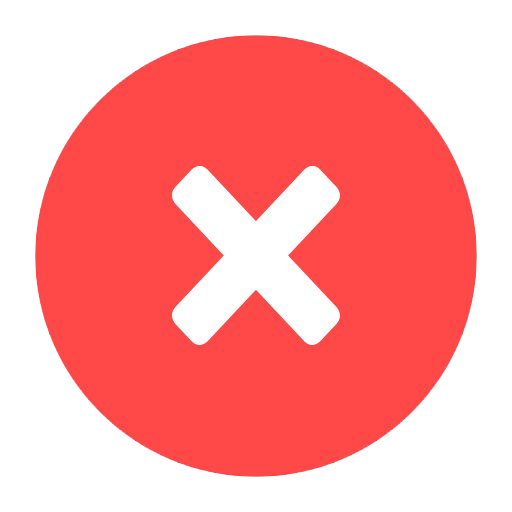



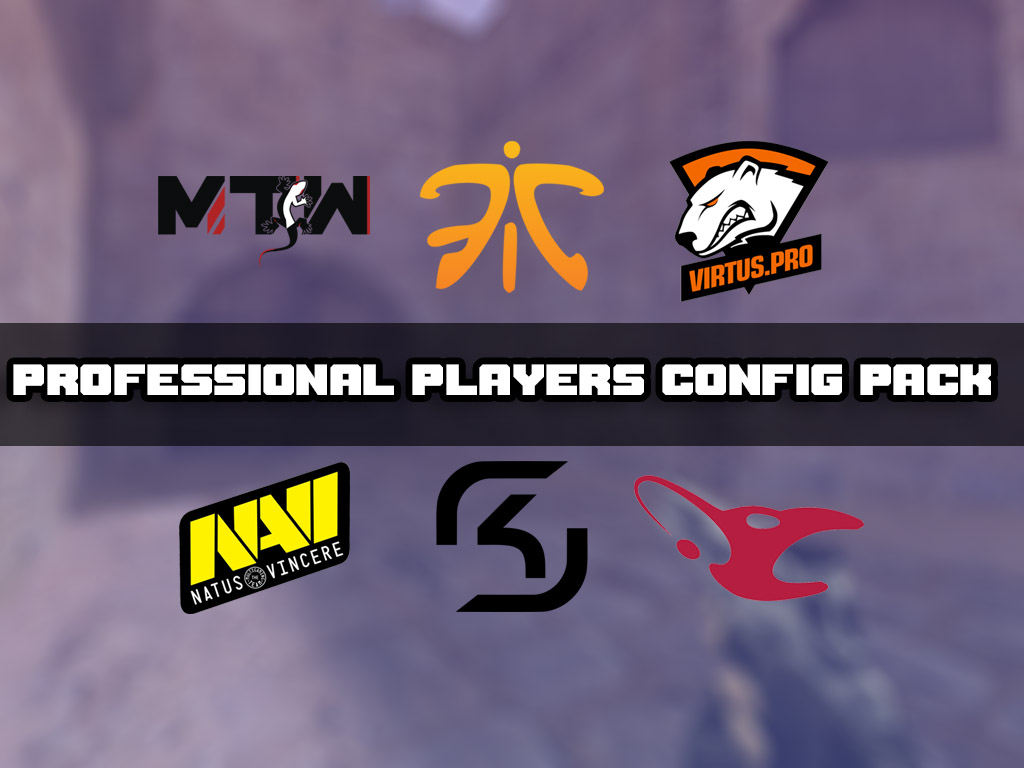
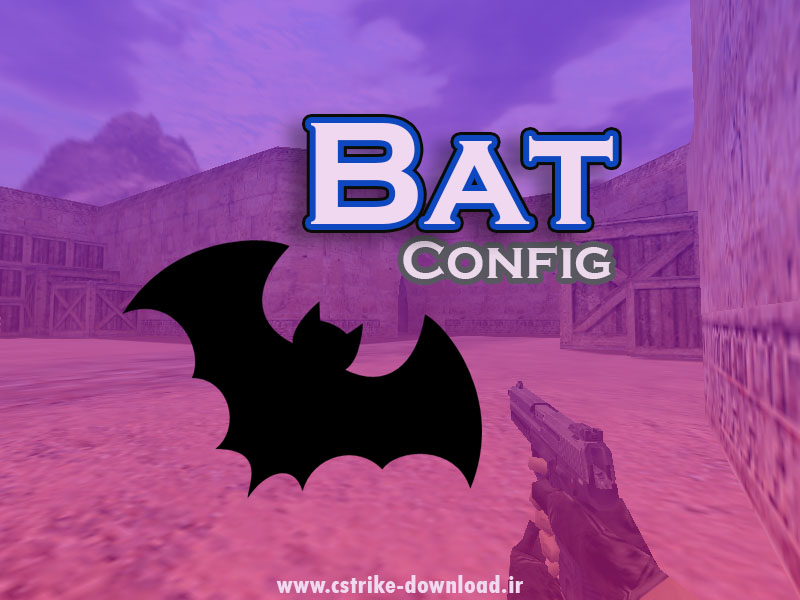






%20(9).gif)

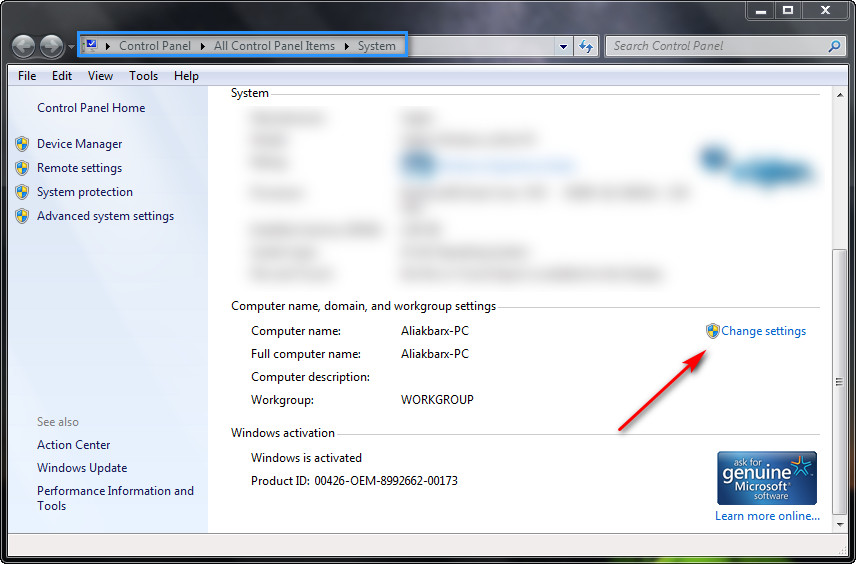
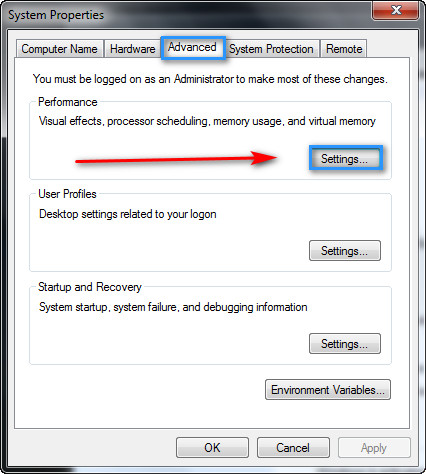
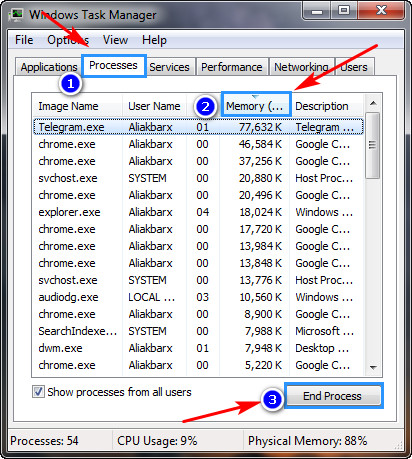
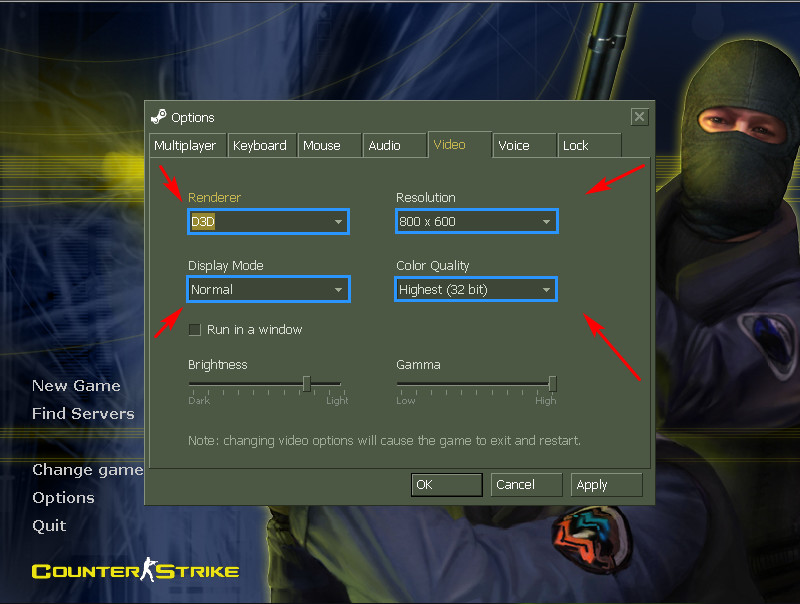

 Code Center
Code Center